Cмайлики Анимодзи в iPhone X: Что это, как делать, сохранять и делиться. Ios 11 смайлики
Вышла тестовая версия ОС Apple iOS 11.3. Обновление принесет возможность управления функцией замедления и новые смайлики Animoji

Вчера компания Apple опубликовала первую бета-версию обновления операционной системы iOS 11.3. Финальная версия ПО должна выйти весной для iPhone 5s и новее, всех моделей iPad Air и iPad Pro, iPad 5-го поколения, iPad mini 2 и новее, а также iPod touch 6-го поколения.
Главное нововведение – обещанная на прошлой неделе возможность отключить функцию замедления процессора при устаревании аккумулятора, которая впервые появилась в iOS 10.2.1. Также в iOS 11.3 появится возможность отслеживания состояния батареи, которая должна помочь пользователям в принятии решения касательно необходимости активации замедления.
Пользователям iPhone X обновление iOS 11.3 в числе прочего добавит четыре новых смайлика Animoji в виде льва, медведя, дракона или черепа, доведя общее число персонажей до 16 штук.
К слову, актриса Эмилия Кларк, известная большинству ролью Дейенерис Таргариен в сериале «Игра престолов», уже протестировала новый Animoji с драконом.
Вместе с выходом iOS 11.3 официально будет запущена функция Business Chat, которая позволит пользователям общаться с разными брендами прямо из Сообщений. Разработчики акцентируют внимание на том, что Business Chat не раскрывает компаниям контактные данные пользователя и дает возможность завершить чат в любой момент.

Платформа дополненной реальности Apple ARKit тоже обновится – до версии 1.5. ARKit теперь может распознавать и размещать виртуальные объекты на вертикальных поверхностях, например, стенах и дверях. Кроме того, в обновлении улучшена работа с горизонтальными поверхностями сложных форм, например, круглыми столами. Теперь такие объекты должны распознаваться лучше.

Приложение «Здоровье» получит новую функцию Health Records для синхронизации данных, собранных больницами и клиниками. Теперь пользователи смогут в любой момент просматривать сведения о своём здоровье из различных источников.

Из других изменений в iOS 11.3 можно отметить возможность просматривать клипы в Apple Music, новые разделы в новостном приложении Apple News и технология Advanced Mobile Location (AML) для автоматической передачи данных о местонахождении пользователя при вызове экстренных служб.
В Apple делают оговорку, что список изменений не окончателен и до выхода финальной версии обновления iOS 11.3 еще может измениться.
Источник: Apple
Новые смайлики эмодзи из iOS 11.1
SHAAAH 10.10.2017 Apple, Новости 214 Views
9 октября владельцы iPhone и iPad получили в свое распоряжение сотни новых эмодзи для более яркого выражения чувств и эмоций. Напомним, на прошлой неделе Apple объявила о том, что в iOS 11.1 появится целая куча новых персонажей, в том числе «больше эмоциональных улыбающихся лиц, гендерно-нейтральных персонажей, вариантов одежды, видов еды, животных, мифических существ и пр.», которые были добавлены в обновленный стандарт Unicode 10.
Вконтакте
Google+

Новые эмодзи появились в версиях iOS 11.1 beta 2 для разработчиков и участников публичного тестирования. К концу текущего месяца обновления получат все пользователи. Apple представила ряд новых картинок еще 17 июля, когда отмечался Всемирный день эмодзи, однако не уточнила дату их релиза.
ПО ТЕМЕ: Как включить или отключить смайлики эмодзи в iPhone.
Новые эмодзи были созданы на базе персонажей Unicode 10, а их дизайн разработан таким образом, чтобы раскрыть каждую мельчайшую деталь. В iOS 11.1 также появятся картинки, анонсированные во Всемирный день эмодзи, такие как Женщина в тюрбане, Бородач, Кормление грудью, Зомби, Человек в позе лотоса, Сэндвич и Кокос. Кроме того, станет доступным жест «Я тебя люблю» (коза с растопыренным большим пальцем), повторяющий аналогичный знак американского жестового языка.

Новые эмодзи также появились в watchOS 4.1 beta 2 и macOS 10.13.1 beta 2.
Смотрите также:
yablyk.com 2017-10-10
Check Also
Многофункциональный графический редактор Pixelmator, доступный пользователям iPhone, iPad и Mac, зачастую сравнивается пользователями и специалистами с …
alltech.uz
Cмайлики Анимодзи в iPhone X: Что это, как делать, сохранять и делиться
Поначалу казалось, что Анимодзи станут провалом, однако с выходом iPhone X они, похоже, превратились в одну из самых популярных функций.
Вконтакте
Google+

С помощью камеры TrueDepth Анимодзи позволяют по своему вкусу создавать персонажей и обмениваться ими с друзьями. При этом персонажи наделены вашим голосом и повторяют вашу мимику. В настоящее время Анимодзи уже успели наводнить соцсети, и для них даже создано специальное караоке.
Что такое Анимодзи
Как следует из названия, Анимодзи представляют собой анимированные эмодзи. В iPhone X их можно создавать с помощью камеры TrueDepth, которая также используется новой системой распознавания лиц Face ID. Эта камера способна создавать карту более 50 мышц вашего лица, а затем воплощать движения этих мышц в 3D-эмодзи. Поэтому, когда вы поднимаете голову, вскидываете брови, моргаете и разговариваете, Анимодзи повторяют ваши действия синхронно с вами.
На каких устройствах можно отправлять Анимодзи?
Создавать собственные анимированные эмодзи могут только владельцы iPhone X, поскольку только эта модель оснащена камерой TrueDepth.

На какие iOS-устройства можно отправлять (просматривать) Анимодзи?
Владельцы iPhone, iPad или iPod Touch, работающих под управлением iOS 11.0 или более поздних версий, могут получать Анимодзи в сообщениях iMessage.
А как iPhone «считывает» эмоции своего владельца?
В Apple накопили большую базу знаний по мимике и жестам, и внедрили её в программный код iOS 11. Операционка реагирует на движения бровями, щекой, подбородком, открытые или закрытые глаза, движение челюсти, губ и рта (улыбка, недовольство и т.п.).

Как создавать собственные Анимодзи
Прежде чем делать что-то с Анимодзи, его сначала нужно создать. Как это делается:
- Откройте приложение «Сообщения» на вашем iPhone X.
- Анимодзи являются приложением iMessage, поэтому нужно зайти в меню App Store, кликнув на иконку слева от текстового поля.
- Прокрутите панель с приложениями, пока не доберетесь до Анимодзи. Для того чтобы его запустить, достаточно просто к нему прикоснуться.
Подсказка: иконка приложения выглядит, как трехмерное изображение обезьянки.

В приложении доступны двенадцать анимированных персонажей: обезьяна, робот, кот, щенок, инопланетянин, какашка, свинка, панда, кролик, цыпленок и единорог.

Прокрутите вниз вертикальный список с левой стороны экрана и выберите Анимодзи, которое хотите использовать.
Подсказка: для просмотра выбранной картинки в полноэкранном режиме нажмите на стрелочку вверх.
Нажмите на кнопку затвора для захвата вашего изображения и голоса.
Смотреть нужно прямо на iPhone X, а лицо должно находиться в рамке. Вы также можете создавать Анимодзи в полноэкранном режиме. Имейте в виду, что сообщение с Анимодзи не должно превышать 10 секунд.

Закончив съемку, снова нажмите на кнопку затвора. Подсказка: записав анимированное послание, вы можете выбрать другого персонажа, и ваше лицо и голос мгновенно синхронизируются с новой картинкой.
Для отправки анимированного сообщения нажмите на голубую кнопку «Отправить».
Если вы хотите удалить Анимодзи и создать вместо него новое, нажмите на кнопку с изображением мусорного бака. Если перед отправкой вы хотите просмотреть созданное вами анимированное сообщение, нажмите на кнопку «Повтор» (расположена сразу под кнопкой с мусорным баком).
Как создать стикер с Анимодзи
Помимо анимированного видео, вы можете добавлять Анимодзи на стикеры. Изображение будет статичным, однако с его помощью вы сможете запечатлеть уникальное выражение лица. Как создать стикер с Анимодзи:
- Откройте приложение «Сообщения» на iPhone X.
- Перейдите в App Store, нажав на иконку слева от текстового поля.
- В iMessage прокрутите панель приложений, пока не дойдете до Анимодзи. Запустите Анимодзи, один раз коснувшись иконки в виде трехмерной обезьяны.
- Из списка в левой части интерфейса выберите нужное изображение.
- Смотрите прямиком на iPhone X, разместив лицо внутри рамки, и скорчите рожицу, которую хотите запечатлеть.
- Когда выбранный персонаж примет нужное выражение лица, перетащите его снизу экрана в диалог.

Как сохранять Анимодзи
Отправляя или получая Анимодзи, вы также можете сохранять их в приложение Фото. Для этого:
- Откройте приложение «Сообщения» на iPhone X.
- Откройте сообщение с Анимодзи, которые вы хотите сохранить.
- Нажмите и удерживайте картинку, пока не появится всплывающее меню. Выберите опцию «Сохранить».

Вы также можете развернуть выбранное Анимодзи на полный экран, а затем в меню iOS выбрать опцию «Сохранить видео».
Подсказка: на устройствах с поддержкой 3D Touch сохранять Анимодзи также можно путем глубоко нажатия, свайпа вверх и опции «Сохранить».

Сохраненные анимированные изображения можно найти в альбоме «Видео» в приложении «Фото». Вы можете не только сохранять понравившиеся Анимодзи, но и делиться ими с друзьями.

Как делиться Анимодзи
Самый простой способ поделиться анимированной картинкой – отправить ее через приложение «Сообщения», ведь именно здесь и создаются Анимодзи. Вы можете переслать полученное или отправленное изображение друзьям или отправить его в социальную сеть или другие приложения.
Как переслать Анимодзи
- Откройте приложение «Сообщения» на iPhone X.
- Коснитесь сообщения с Анимодзи, которые вы хотите сохранить.
- Нажмите и удерживайте изображение до появления всплывающего меню. Выберите опцию «Еще».
- Нажмите на кнопку «Переслать» в нижнем правом углу.
- Теперь вы сможете создать новое сообщение, в котором уже будет содержаться сохраненное Анимодзи в виде вложения iMessage. Введите текст сообщения и нажмите на «Отправить».
Как опубликовать Анимодзи в соцсетях
- Откройте приложение «Сообщения» на iPhone X.
- Коснитесь сообщения с Анимодзи, которые вы хотите сохранить.
- Разверните Анимодзи на полный экран, нажмите на «Поделиться» и выберите нужное приложение или сервис. Если вы сохранили изображение в приложении «Фото», у вас появится еще больше опций.
Поскольку Анимодзи сохраняются в виде короткого видеоролика, им можно поделиться точно так же, как и любым другим видео. Вы можете опубликовать его в Twitter, Facebook, YouTube и пр. или отправить по электронной почте.
Смотрите также:
Вконтакте
Google+
yablyk.com
- Смайлики ios 11

- Официальная версия ios 11

- Исходный код ios

- Лучшие приложения 2018 ios

- Как установить старую версию ios на айфон

- Ошибка обновления ios 11

- Что нового в ios 11 gm
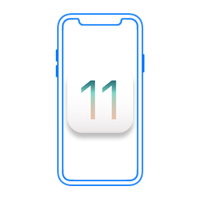
- Ios 11 найти айфон

- Клавиатура на ios 11

- Яндекс такси для водителей для ios

- Вернуть предыдущую версию ios
